Skype проблеми: главната страница не е налична
Както при всяка друга компютърна програма, когато работите със Skype, потребителите могат да имат различни проблеми, свързани както с вътрешни проблеми на Skype, така и с външни отрицателни фактори. Един от тези проблеми е недостъпността на главната страница в най-популярното приложение за комуникация. Нека да разберем какво да правим, ако основната страница в Skype не е налична.
съдържание
Проблеми с комуникацията
Най-честата причина за недостъпността на главната страница в Skype е липсата на интернет връзка. Следователно, на първо място, трябва да проверите дали вашият модем или други средства са свързани с World Wide Web. Дори ако модемът не е изключен, опитайте се да отворите уеб страница в браузъра, ако не е налице, това означава, че проблемът наистина се крие в липсата на интернет връзка.
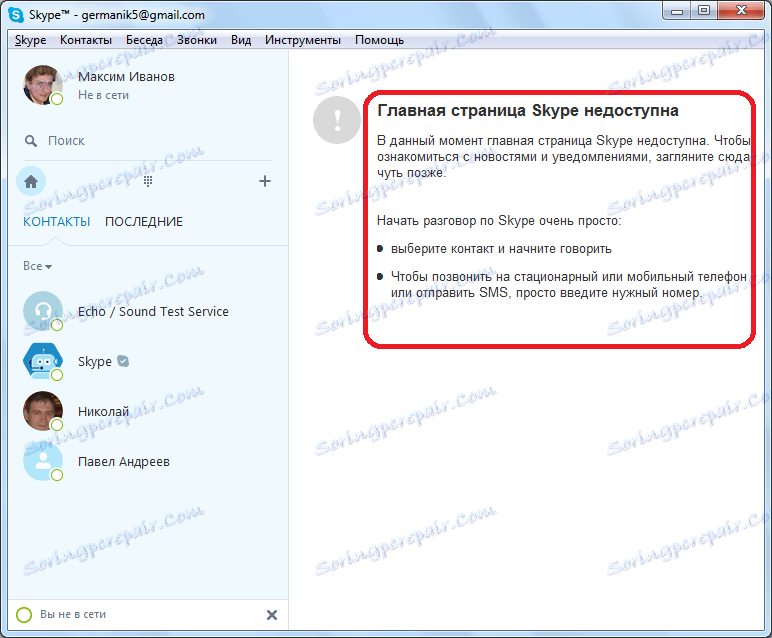
В този случай трябва да установите конкретната причина за липсата на комуникация и вече да продължите от него планирайте действията си. Интернет може да не е на разположение поради следните най-чести причини:
- отказ на хардуер (модем, рутер, мрежова карта и др.);
- неправилна мрежова конфигурация в Windows;
- вирусна инфекция;
- проблеми от страна на доставчика.
В първия случай, ако, разбира се, не сте професионален господар, трябва да вземете дефектното устройство в сервизния център. В случай на неправилна конфигурация на мрежата на Windows, трябва да я конфигурирате според препоръките на доставчика. Ако не можете да го направите сами, отново се обърнете към специалист. В случай на вирусна инфекция на системата, е необходимо да сканирате компютъра с антивирусна програма.
Също така от мрежата може да бъдете деактивирани от доставчика. Тази ситуация може да доведе до технически проблеми. В този случай остава само да изчакате, докато операторът реши. Също така, прекъсването на комуникацията може да се дължи на неплащане на комуникационни услуги. Няма да бъдете свързани към интернет, докато не плащате предписаната сума. Във всеки случай, за да се изяснят причините за липсата на комуникация, трябва да се свържете с оператора, който предоставя комуникационни услуги.
Промяна на състоянието в Skype
На първо място проверете какво сте имали в Skype. Това може да се види в горния ляв ъгъл на прозореца, близо до вашето име и аватар. Въпросът е, че понякога се появяват проблеми с наличието на основната страница, когато на потребителя е създаден статус "Не в мрежа". В този случай кликнете върху иконата за състоянието под формата на зелен кръг и я променете на състоянието "онлайн".
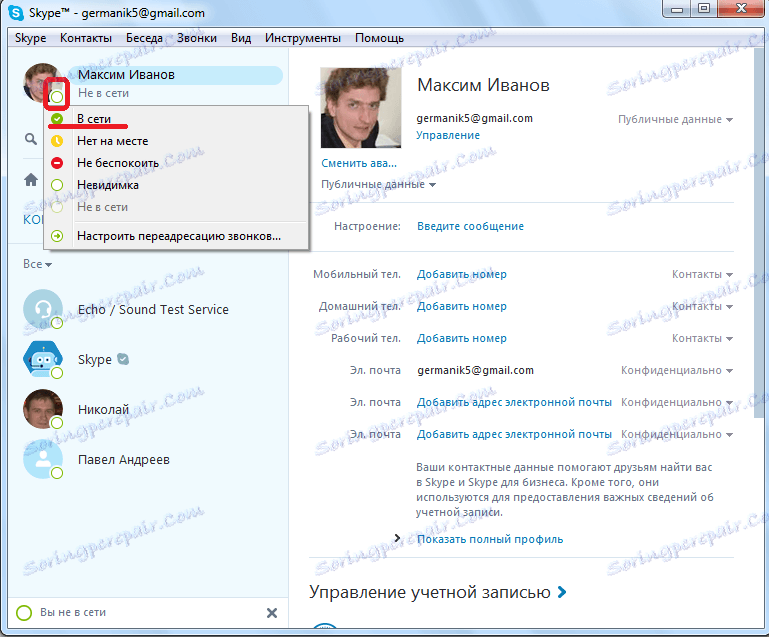
Настройки на Internet Explorer
Не всеки потребител знае, че Skype работи, като използва двигателя Internet Explorer , Следователно, неправилните настройки на този уеб браузър могат да доведат до недостъпност на главната страница в Skype.
Преди да започнете работа с настройките за IE, напълно затворете приложението , След това стартирайте браузъра IE. След това отворете раздела "Файл" в менюто. Проверяваме дали квадратчето за отметка "Работа Offline" няма отметка, т.е. офлайн режимът не е разрешен. Ако все още е включен, трябва да го махнете.
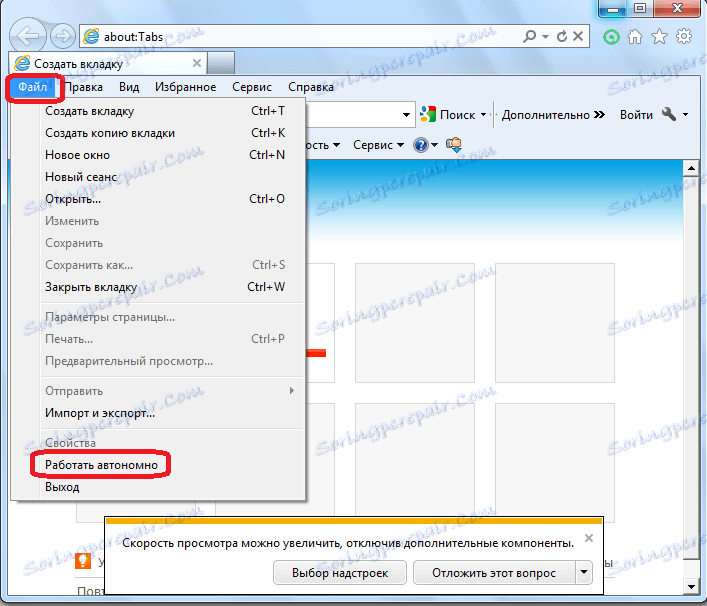
Ако автономният режим е ОК, тогава причината за проблема е различна. Кликнете върху зъбното колело в горния десен ъгъл на браузъра и изберете "Интернет опции".
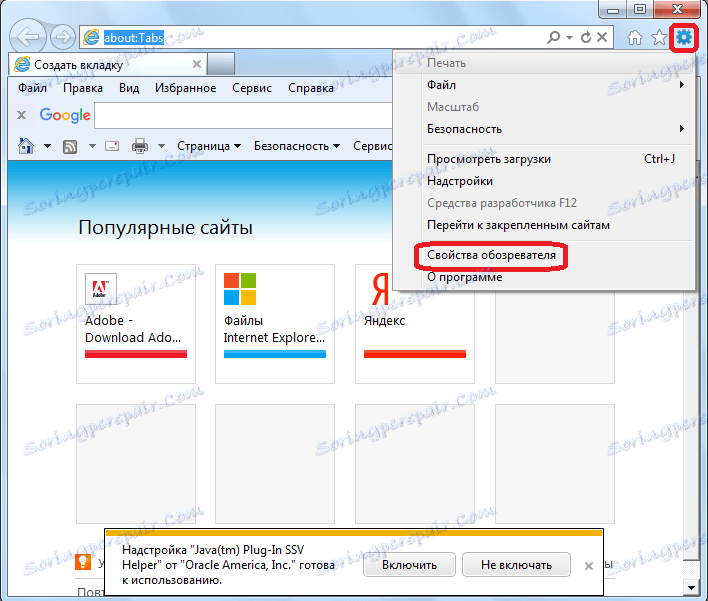
В прозореца на отворените свойства на браузъра отидете в раздела "Разширени" и кликнете върху бутона "Нулиране".
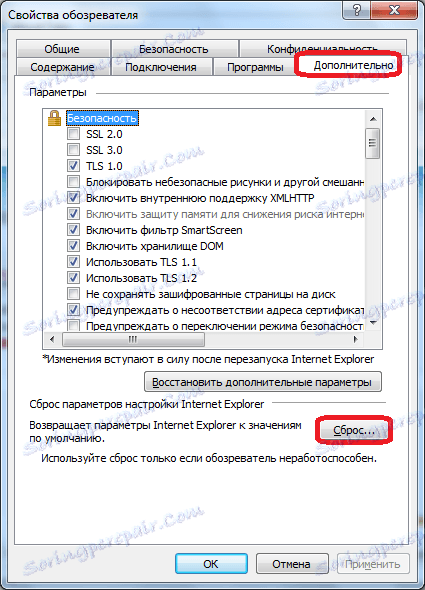
В нов прозорец поставете отметка в квадратчето до "Изтриване на личните настройки" и потвърдете желанието си да нулирате браузъра, като кликнете върху бутона "Нулиране".
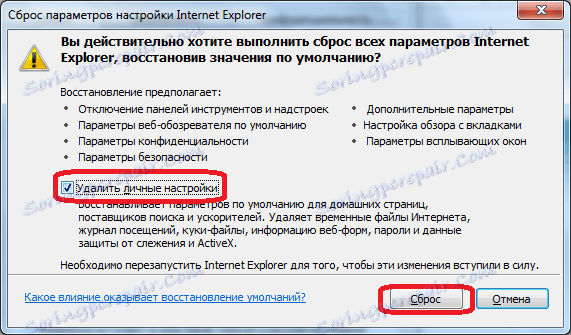
След това настройките на браузъра ще бъдат възстановени до тези, които са били по време на инсталацията по подразбиране, което може би ще помогне да се възобнови показването на главната страница в Skype. Следва да се отбележи, че с това ще загубите всички настройки, които сте настроили след инсталирането на IE. Но в същото време сега имаме доста малко потребители, използващи този браузър, така че най-вероятно възстановяването няма да се отрази негативно на нищо.
Може би просто се нуждаете актуализирайте Internet Explorer до последната версия.
Причината за проблема може да бъде намерена в един от програмните файлове на Skype, наречени shared.xml, който съхранява всички разговори. Ще трябва да изтрием този файл. За да направите това, трябва да отидете в папката с профил на програмата. За да направите това, ние наричаме "Run" прозорец, като натиснете клавишната комбинация Win + R. В прозореца, който се показва, въведете израза "% AppData% Skype" и кликнете върху бутона "OK".
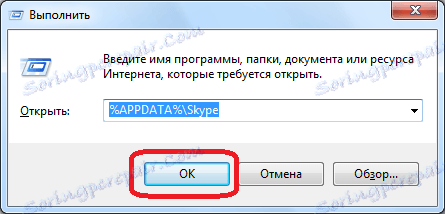
Прозорецът на Explorer се отваря в папката Skype. Намерете файла shared.xml, кликнете върху него с десния бутон на мишката и в отвореното меню изберете елемента "Изтриване".
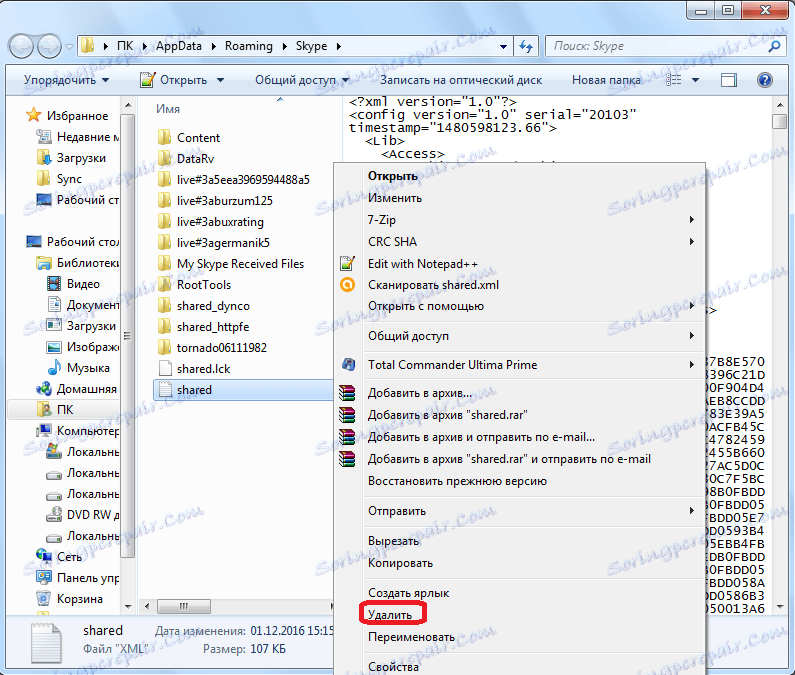
Моля, обърнете внимание! Трябва да сте наясно, че като изтриете споделения.xml файл, е възможно да възобновите работата на главната страница на Skype, но в същото време ще загубите цялото си история на съобщенията.
Вирусен атак
Друга причина, поради която основната страница на Skype може да не е достъпна, е наличието на злонамерен код на твърдия диск на компютъра. Много вируси блокират отделни канали за връзка и дори напълно излизат от интернет, което разстройва работата на приложенията. Ето защо не забравяйте да проверите антивирусната програма на вашия компютър. Препоръчително е да сканирате от друго устройство или от USB флаш устройство.
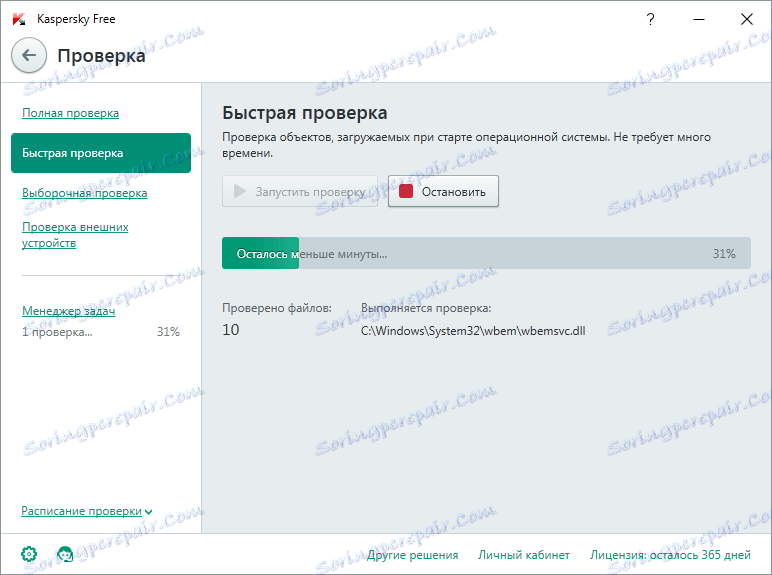
Актуализиране или повторно инсталиране на Skype
Ако използвате последната версия на програмата, тя е задължителна актуализирайте Skype , Използването на по-стара версия може да е и причината за недостъпността на главната страница.
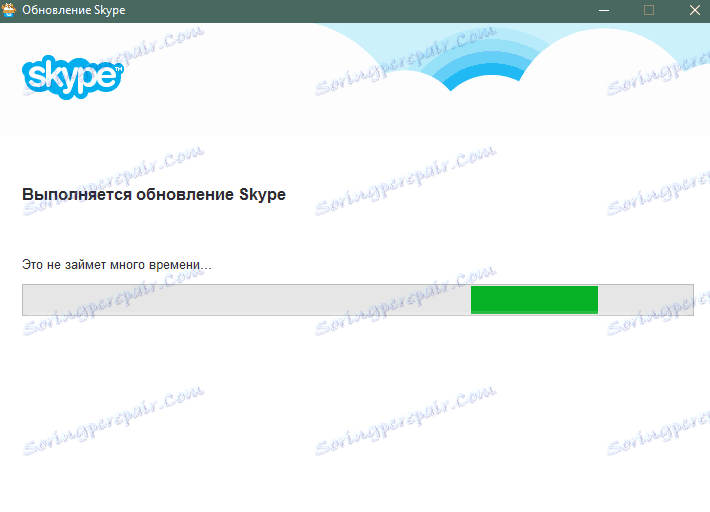
Понякога решаването на този проблем също помага преинсталирайте Skype ,
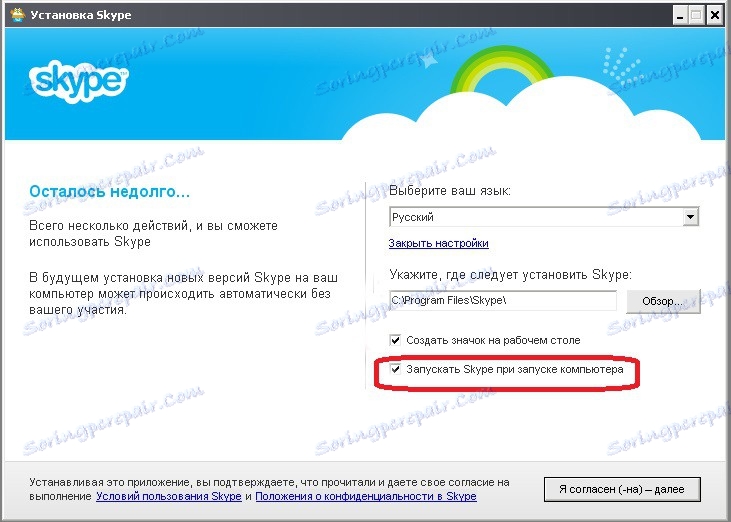
Както можете да видите, причините за недостъпността на главната страница в Skype могат да бъдат напълно различни и те също имат различни решения, съответно. Основният съвет: не бързайте да изтриете нещо наведнъж, но използвайте най-простите решения, например, променете състоянието. И вече, ако тези прости решения не помогнат, постепенно ги усложнявайте: нулирайте настройките на Internet Explorer, изтрийте файла shared.xml, преинсталирайте Skype и т.н. Но в някои случаи дори и простото рестартиране на Skype помага да се реши проблемът с главната страница.
